Mit dem Apple Pencil kannst du malen und zeichnen, allerdings muss er dafür aufgeladen sein. In dem kleinen Stift ist nämlich ein Akku verbaut, der seine Funktion erst möglich macht. Doch wie das Aufladen funktioniert, ist nicht sofort ersichtlich. Hier erfährst du, wie du den Apple Pencil und Apple Pencil 2 mit Strom versorgst und wie einfach sich der aktuelle Akku-Status abfragen lässt.
Aktuell bietet Apple den Pencil 2 an, also das Gadget in der zweiten Generation. Dabei hat das Unternehmen nicht nur einige neue Funktionen zu bieten, sondern auch eine besonders einfache Art des Aufladens. Um den Stift mit frischer Energie zu versorgen, musst du nur folgendes machen:
- Nimm den Stift in die Hand und stelle sicher, dass er sich in keiner Hülle oder ähnlichem befindet.
- Setze ihn nun vorsichtig an der Seite rechten oder oberen Seite (die mit den Lautstärketasten) deines iPads an.
- Sobald er magnetisch haften bleibt, fängt er an aufzuladen.
- Warte nun einfach ab, bis er ausreichend geladen ist.

Den Apple Pencil der ersten Generation kannst du nicht drahtlos aufladen. Er benötigt noch eine klassische Steckverbindung, um Strom aufzunehmen. Wie du beim Aufladen vorgehst, kommt aber auf das verwendete iPad an. Bei älteren Modellen ist die Stromversorgung etwas unkomplizierter als beim aktuellen iPad der 10. Generation.
- Nimm deinen Apple Pencil zur Hand und entferne die Schutzkappe vom hinteren Ende.
- Darunter befindet sich ein Lightning-Connector, den du an den Lightning-Anschluss deines iPads steckst.
- Der Stift lädt nun auf.
Tipp: Sei bei der Verwendung des iPads vorsichtig, damit du den Connector des Apple Pencils nicht aus Versehen verbiegst.
Ja, das ist möglich. Zwar unterstützt das iPhone die Verwendung des Pencils nicht, du kannst also auf dem Display nicht schreiben oder malen, aber das Aufladen geht dennoch. Der Apple Pencil der ersten Generation hat einen Lightning-Connector und passt somit auch in alle aktuellen iPhones. Bei der zweiten Generation des Pencils sieht es hingegen anders aus. Die lädt nur noch drahtlos an einem iPad Air (4. Gen. und neuer) iPad mini (6. Gen.), iPad Pro 12,9″ (3. Gen. und neuer) oder iPad Pro 11″ (1. Gen. und neuer), nicht am iPhone.
Das iPad der zehnten Generation hat keinen Lightning-Anschluss, sondern einen USB-C-Port. Das Vorgehen ist deshalb etwas komplizierter:
- Schnappe dir den Stift und nimm die Schutzkappe ab.
- Nimm nun den Adapter zur Hand, der bei deinem iPad dabei ist.
- Stecke den Stift in den Lightning-Port des Adapters.
- Verbinde das andere Ende mit einem USB-C-zu-USB-C-Kabel.
- Stecke die Kabel-Stift-Verbindung nun in das iPad ein.
- Der Apple Pencil lädt jetzt auf.
Um den Apple Pencil der ersten Generation aufzuladen, ist nicht zwingend ein iPad nötig. Du kannst ihn auch einfach an einer Steckdose aufladen. Das geht so:
- Nimm den Stift zur Hand und die Schutzkappe ab.
- Nun brauchst du entweder den dem Apple Pencil beiliegenden Lightning-Adapter oder den Lightning-zu-USB-C-Adapter von deinem iPad.
- Stecke nun den Stift an den jeweiligen Adapter an.
- Das andere Ende verbindest du mit einem Kabel.
- Stecke das Kabel nun in den Power-Adapter und diesen in den Strom.
- Der Stift lädt nun auf.
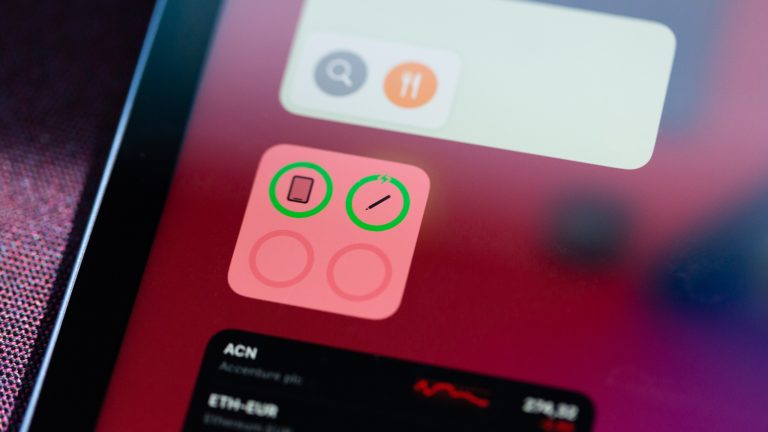
Während des Aufladens, aber auch während der Nutzung, kannst du jederzeit den aktuellen Akkustand deines Apple Pencils überprüfen. Das geht ganz einfach über die „Heute“-Ansicht. Diese erreichst du, wenn du vom Sperrbildschirm oder dem ersten Home-Screen mit dem Finger von links nach rechts wischst. Dort findest du ein Akku-Widget, das den Ladezustand aller (drahtlos) verbundenen Geräte anzeigt – auch den des Apple Pencils.
Disclaimer Die OTTO (GmbH & Co KG) übernimmt keine Gewähr für die Richtigkeit, Aktualität, Vollständigkeit, Wirksamkeit und Unbedenklichkeit der auf updated.de zur Verfügung gestellten Informationen und Empfehlungen. Es wird ausdrücklich darauf hingewiesen, dass die offiziellen Herstellervorgaben vorrangig vor allen anderen Informationen und Empfehlungen zu beachten sind und nur diese eine sichere und ordnungsgemäße Nutzung der jeweiligen Kaufgegenstände gewährleisten können.






